На днях я рассказал, как получить Windows 10 Preview через Windows Update для ваших Windows 7/8.1. Статья вызвала неожиданно бурный интерес и более сотни комментариев, что натолкнуло меня на мысль, что публике может быть интересно посмотреть Microsoft Office 2016 Technical Preview. На днях на Connect как раз стала доступна январская версия.
Занятно, что обычно доступ к предварительным версиям Office крайне ограничен, а сейчас – без анонсов и рекламы, загрузить сборку может любой желающий. Доступны разные языки, включая русский. Также имеется возможность регулярно загружать новые сборки. Есть, правда, одно «но» – продукт поставляется в формате Click2Run.
Подробно об этом я рассказывал в статье «Как загрузить последний Office с сайта Microsoft без всякого App-V». Посмотрим, что же надо для того, чтобы загружать предварительные сборки Office.
Внимание: параллельная установка к Office 2013 не поддерживается (речь идёт, видимо, о C2R версии, но именно так заявляется в описании), — потребуется выполнить обновление с 2013 на 16 или установка в виртуальную машину.
Как устанавливать Microsoft Office версия 2007
Если вы еще тут, то первое, что нам потребуется, это зарегистрироваться на Microsoft Connect. Для этого заходим на connect.microsoft.com при помощи своего Microsoft ID. Если вы ранее никогда не бывали на Connect, вам потребуется создать профиль. Я не заполняю никаких полей, не давая лишней информации. Обязательными будет указание страны (Россия вполне работает) и формата рассылки (абсолютно не важно, если вы укажите, что не собираетесь на неё подписываться).
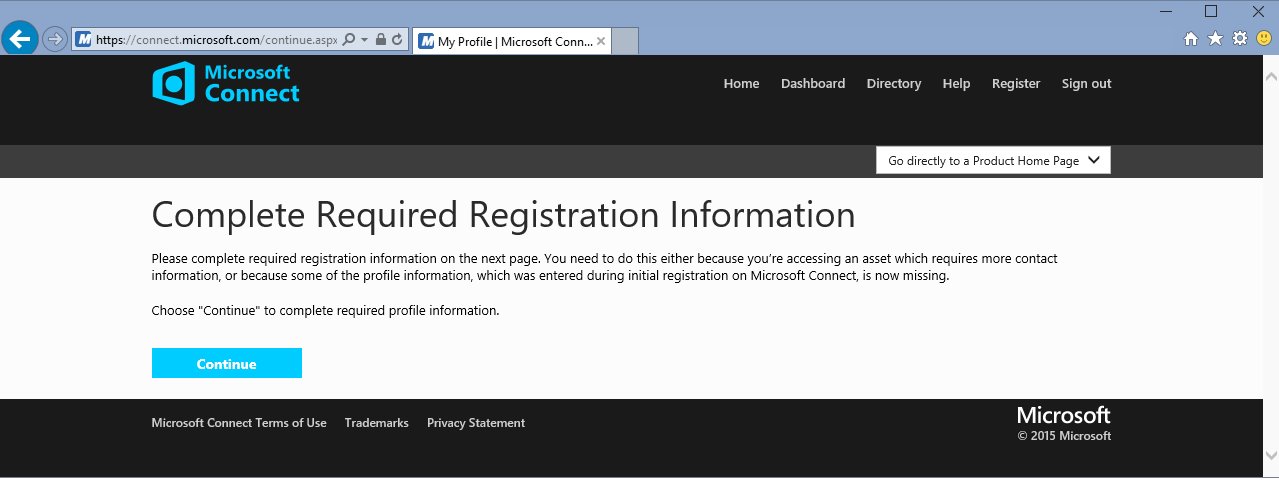
Connect после регистрации поприветствует вас девственно пустой страницей:
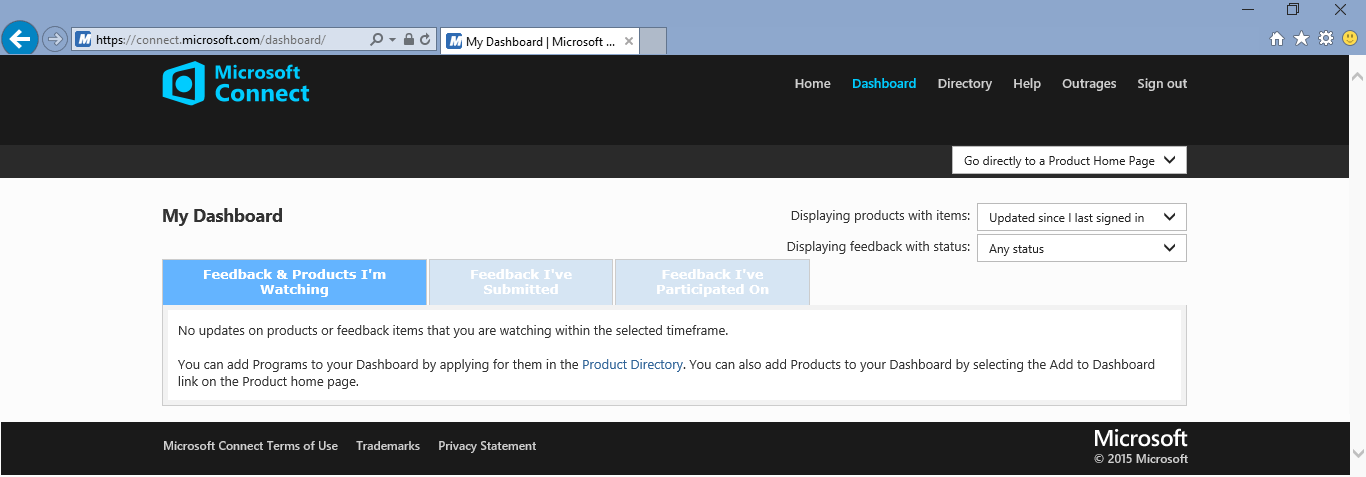
Перейдём в Directory, и выберем ссылку «View Connect products currently not accepting feedback».
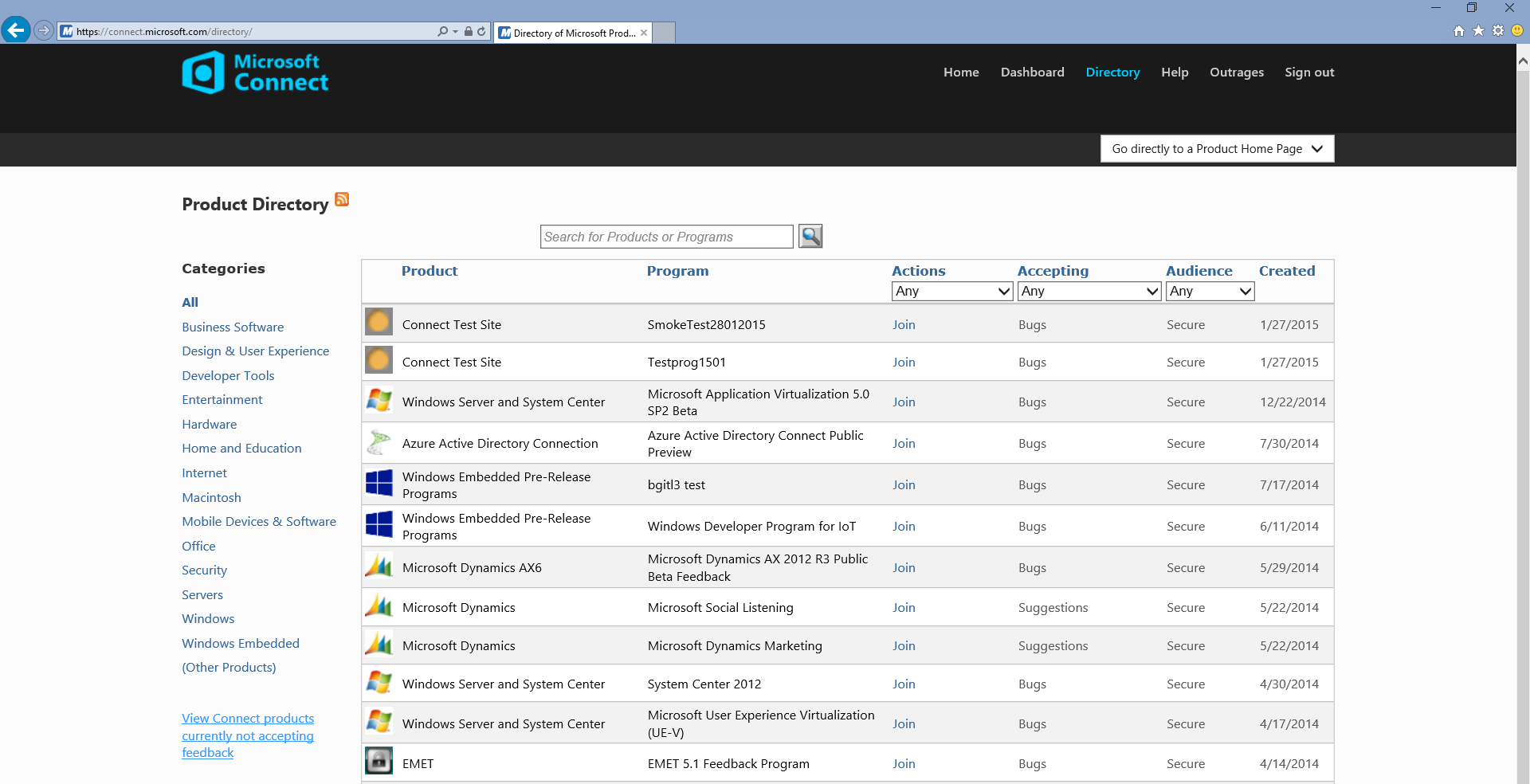
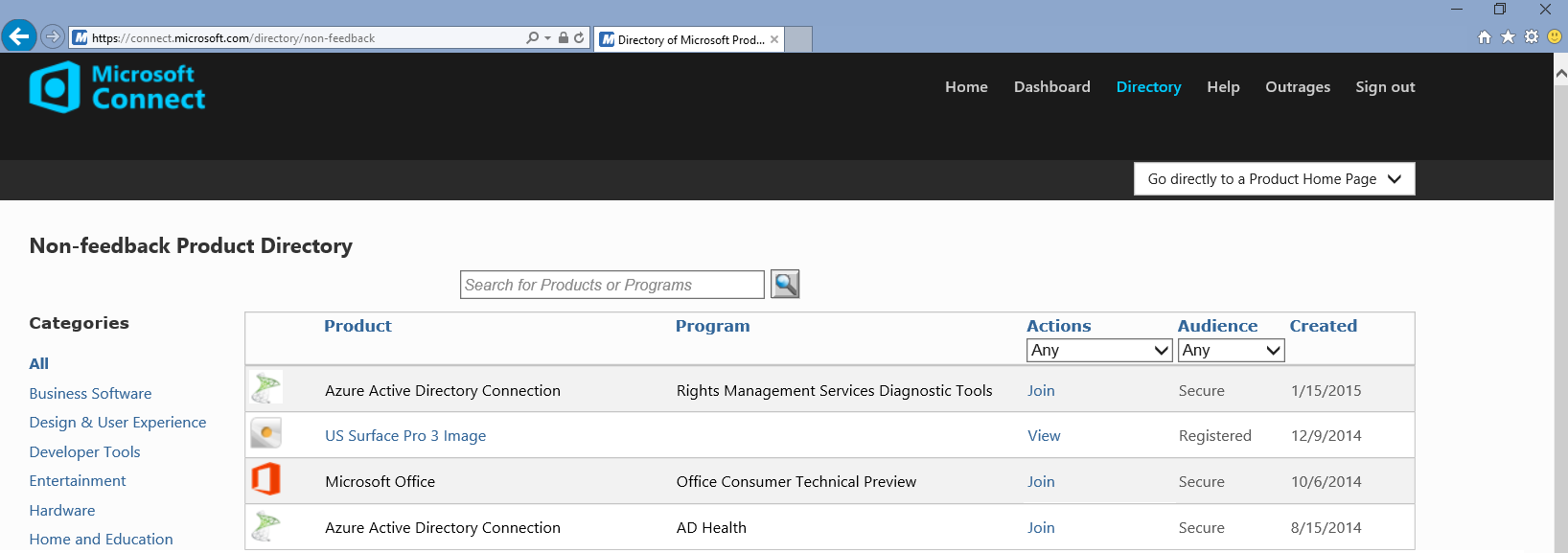
Там увидим заветную программу Microsoft Office Office Consumer Technical Preview. Выбираем Join, соглашаемся с соглашением, вводим имя и тот e-mail, что использовали для Microsoft ID. Вуаля, перед нами Downloads!

Теперь нам требуется загрузить Office 16 Deployment Tool из файла v1.06.1.zip:

Распакуем архив, там находится требуемый загрузчик: C:v1.06.1FilesO16setup.exe
Далее рекомендую вам прочитать мою прошлую статью «Как загрузить последний Office с сайта Microsoft без всякого App-V». С этого момента все действия эквивалентны той, тут я буду кратко описывать. Создаю configuration.xml со списком Retail продуктов на обоих языках (внимание, теперь доступен и Professional Plus Retail):
Как скачать и установить OpenOffice
Выполняю команду setup.exe /download Configuration.xml и загружаю пакет. На момент написания заметки доступна версия 16.0.3629.1008, два дня назад версия была 16.0.3629.1006, а недели три назад я загружал 16.0.3327.1020:
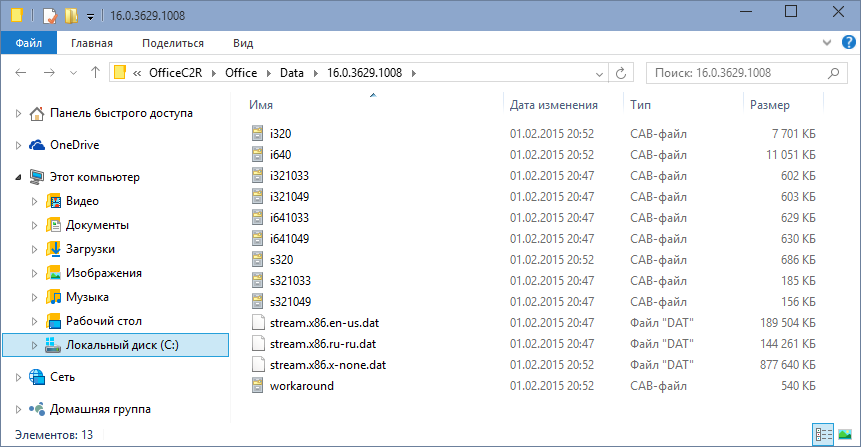
Теперь осталось установить его, выполнив команду setup.exe /configure Configuration.xml
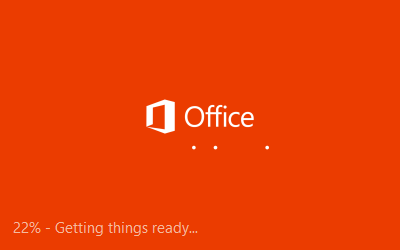
В названиях иконок и заголовков продукт всё ещё называет себя Office 2013 (в Start Menu справа иконки вынес я):

При этом, если вы запустите любой продукт, изнутри будет видно что версия его Office 16:
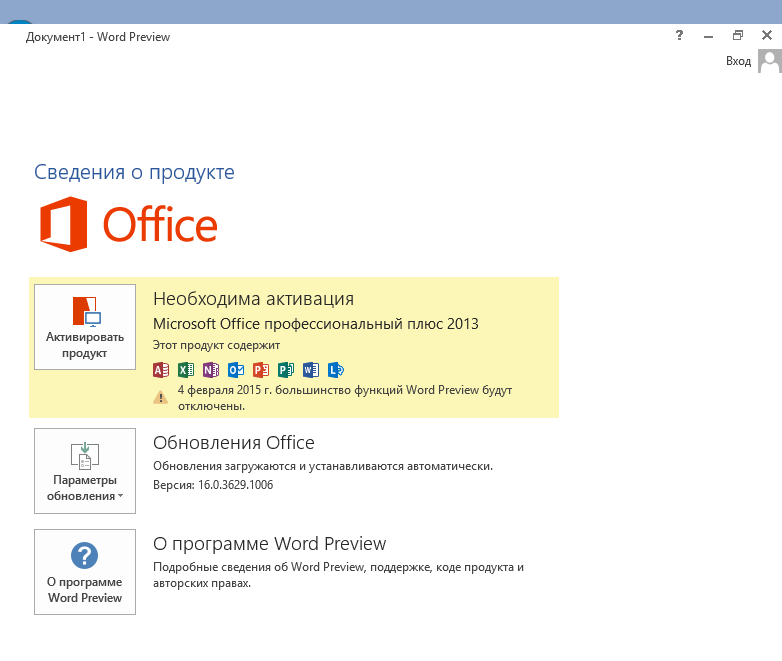
Office потребуется активировать так, как вы активируете Retail версию Office 2013. Если у вас есть подписка на Office 365, то при подготовке файла Configuration.xml нужно указывать не ProplusRetail, а O365ProPlusRetail, иначе при попытке активировать своей подпиской, получите требование загрузить соответствующую версию:

Я установил себе версию O365ProPlusRetail и успешно активировал её:
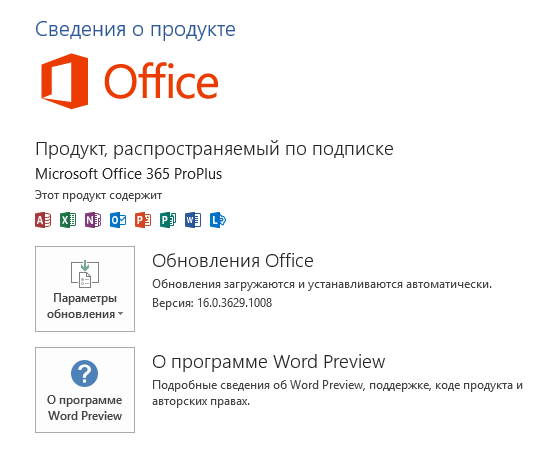
Не буду описывать список нововведений в Office 16 Preview, ибо не считаю себя в этом экспертом. Надеюсь, что кто-то из читателей этой статьи загрузит данный Preview, почитает документы, прилагаемые к данному (январскому) и прошлому (октябрьскому) Preview с сайта Connect, и напишет отдельную статью со сравнением.
Источник: habr.com
Как загрузить с официального сайта Microsoft дистрибутивы Windows и установочные пакеты Office
Большинство пользователей Windows знает, что загрузить актуальную версию операционной системы очень просто – компания Microsoft выпустила специальную программу MediaCreationTool , которую можно скачать на странице загрузки и с ее помощью выполнить обновление текущей версии операционной системы, либо создать загрузочный носитель для полной установки ОС (диск, флэшку или ISO-образ). Однако, найти и загрузить дистрибутивы предыдущих версий Windows или установочные пакеты старых версий Office очень непросто, поскольку поиск по сайту настойчиво предлагает варианты обновления устаревших продуктов, а попытка воспользоваться Центром загрузки программного обеспечения Microsoft может тоже оказаться безуспешной.
В прошлом Microsoft предоставляла образы дисков для многих своих продуктов через своего субподрядчика Digital River, но начиная с 2014 года компания реализовала ограниченный выбор загрузок, доступный на своем сайте Microsoft Tech Bench . Этот сайт является альтернативой использованию инструмента Media Creation Tool , но доступ к загрузкам потребует выполнения множества условий, которые никак не оговорены Microsoft. Несомненно, что успешность загрузки нужного вам продукта зависит от программной среды пользователя.
Так, например, загрузка образа будет недоступна, если вы используете Windows 7, Windows 8/8.1 или Windows 10. В этом случае вы будете перенаправлены страницу загрузки Media Creation Tool для загрузки актуальной официальной версии Windows. При попытке получить доступ к загрузке Office 2010, отобразится информация о том, что поддержка Office 2010 завершена и для продолжения поддержки необходимы обновления.
Чтобы получить поддержку, необходимо перейти на Microsoft 365. Однако, если вы используете Windows XP и браузер Firefox версии 51 или Windows Vista и браузер IE9 / Firefox 51, вы можете получить доступ к прямым загрузкам официальных продуктов с сайта Microsoft Tech Bench. Возможен также доступ из среды некоторых операционных систем семейства Linux с определенными версиями браузеров. В частности, при использовании CentOS 6.5 с браузером Mozilla Firefox 3.6.9 в центре загрузок доступны и Windows 7 и Windows 8.1:
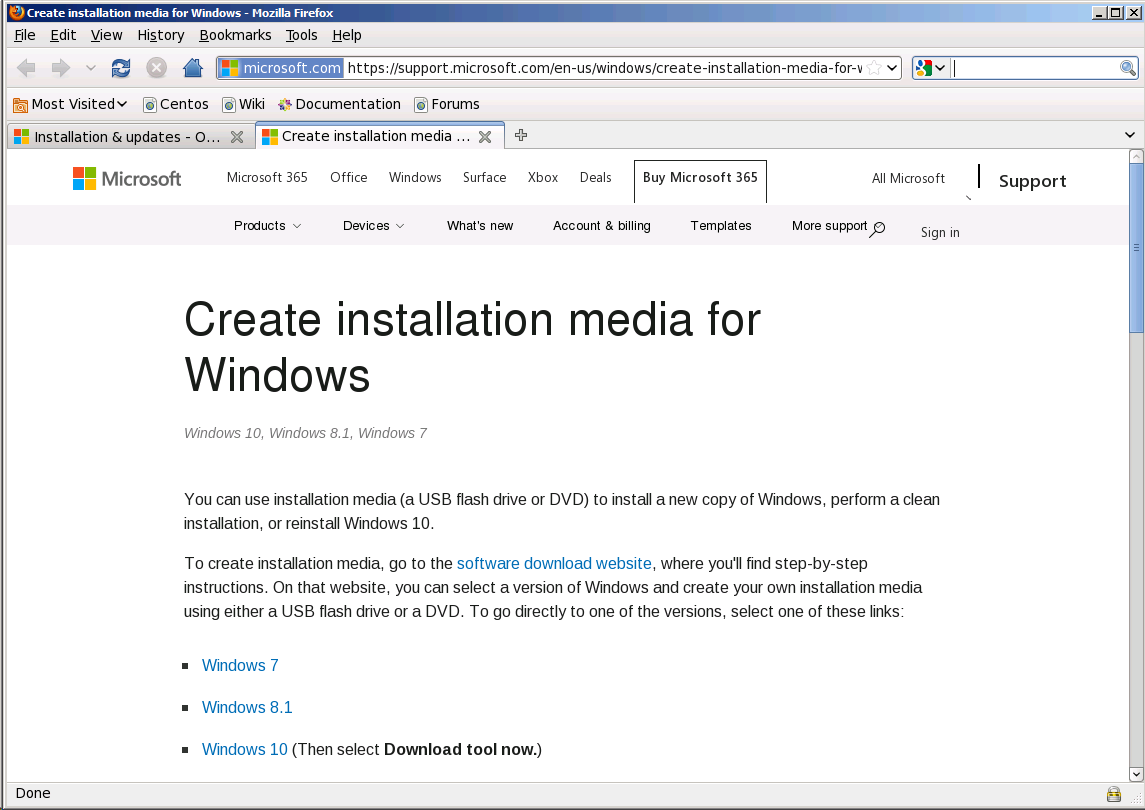
Как видим, доступ посетителя к загрузкам большинства программных продуктов более ранних версий зависит от множества условий, которые не имеют четкого перечня и их невыполнение заканчивается автоматическим перенаправлением посетителя сайта на нужную ему, с точки зрения Microsoft, страницу. Кроме этих ограничений, существуют и прочие сложности, которые могут стать непреодолимыми даже для грамотных пользователей.
Наиболее просто проблема доступа к скрытым загрузкам решается при использовании специальной программы Microsoft Windows and Office ISO Download Tool. Разработчик (Jan Krohn) создал инструмент, основанный на Microsoft Tech Bench и обеспечивающий загрузку ISO-образов Windows 7, Windows 8.1 и Windows 10 непосредственно с серверов Microsoft, а также Office 2010, Office 2013, Office 2016, Office 2019, Expression Studio и Office для Mac. Программа бесплатна, регулярно обновляется автором, имеет поддержку русского языка и очень проста в использовании. По ссылке, приведенной выше скачивается исполняемый файл (Windows-ISO-Downloader.exe) и запускается двойным щелчком.
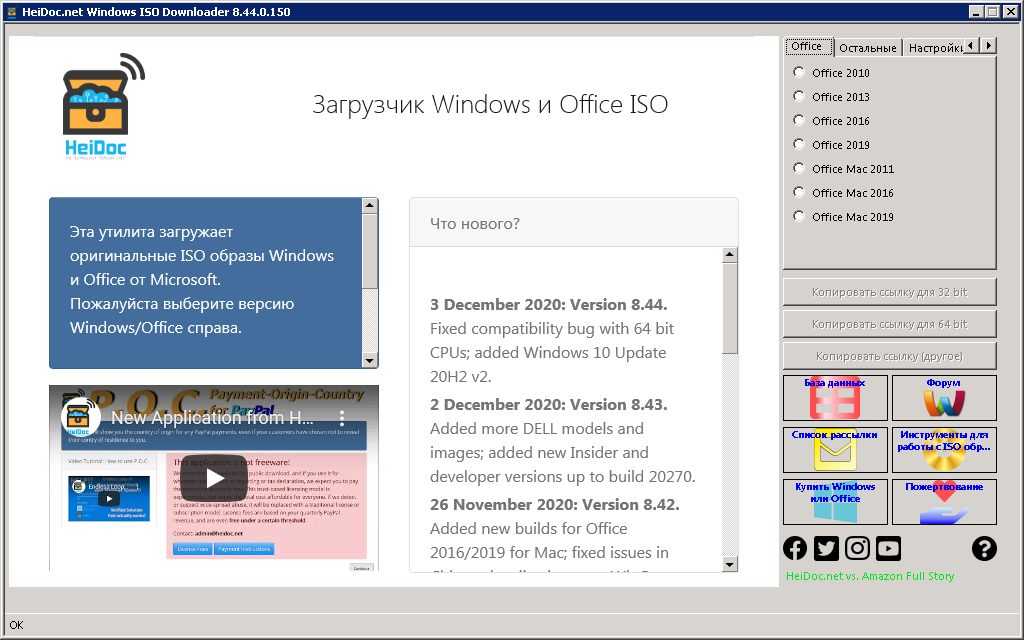
В правой части окна выбирается нужный продукт, например – Office 2019, задается его выпуск (Professional) и язык:
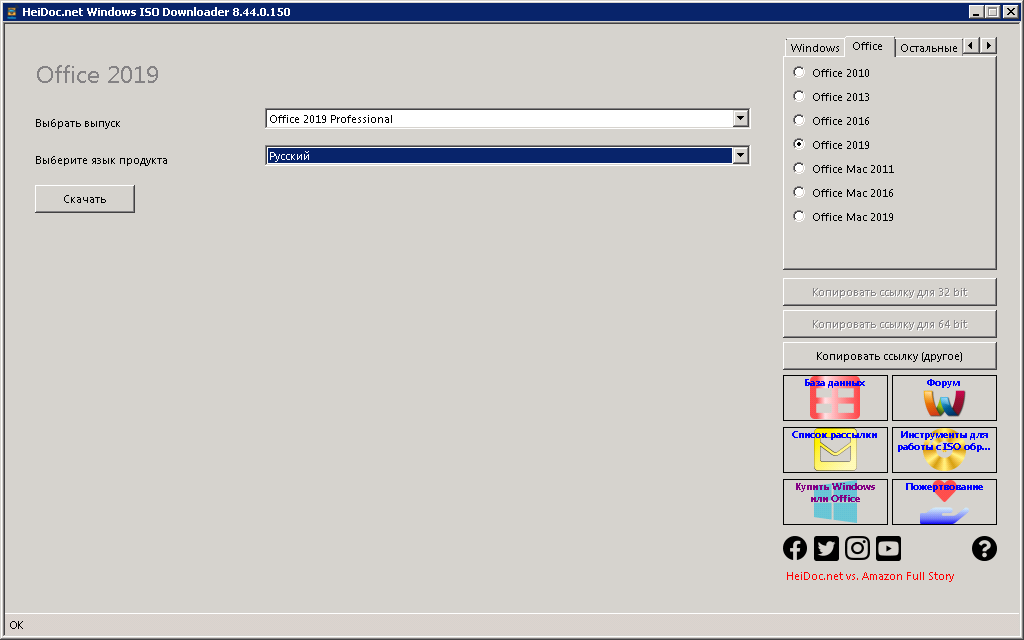
Для скачивания выбранного продукта можно нажать кнопку Скачать или Копировать ссылку (другое) . В последнем случае, ссылка на скачивание вводится в браузере или менеджере загрузки. После скачивания можно использовать кнопку Инструменты для работы с ISO-образами , если таковые имеются. Обычно на основе загруженных образов создаются сменные носители с дистрибутивами с помощью утилит записи образов на диски или флэшки (Rufus, Sardu и т.п.). Можно также смонтировать образ с помощью эмулятора CD/DVD (Daemon Tools, Alcohol и т.п.) или распаковать файл формата .iso (.img), например, с помощью бесплатного архиватора 7-Zip.
Что касается Windows 10, то с помощью Microsoft Windows and Office ISO Downloader Tool можно скачать не только образ актуальной версии, но и предыдущие, начиная с Windows 10 1507 (июль 2015г.).
Начиная с конца 2019г. использование данного инструмента для загрузки образов Windows 7 и MS Office 2010 стало проблематичным из-за большого количества попыток скачивания. Наиболее вероятно получение указанных продуктов в самом начале первого числа каждого месяца. Естественно, возможности по скачиванию устаревших образов с сайта Microsoft будут зависеть от их наличия и со временем, некоторые из продуктов станут недоступны, поскольку будут удалены физически.
В заключение добавлю, что данные на серверах Microsoft постоянно меняются, меняется и содержимое огромного числа страниц, ссылок, баз данных и т.п. Поэтому алгоритм поиска устаревших образов можно представить в следующем виде:
Источник: ab57.ru
Как скачать официальный офлайн-установщик Office 365
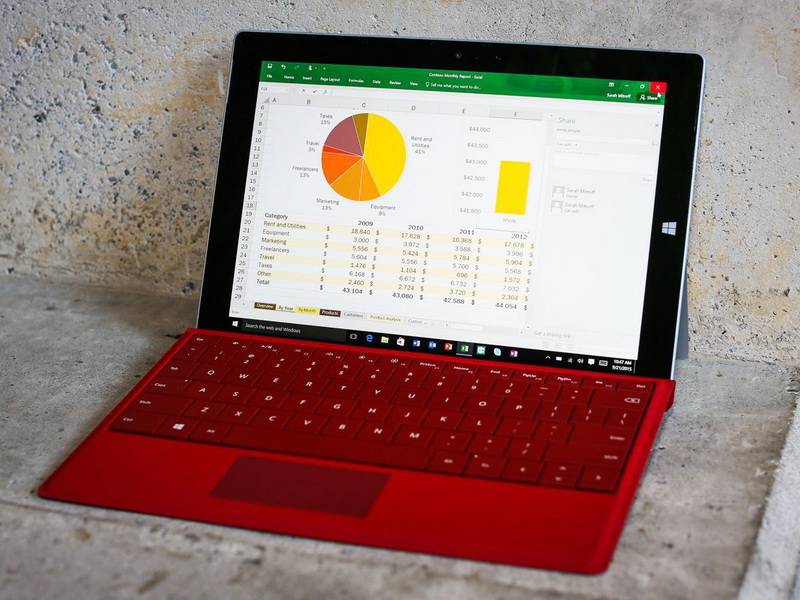
Office 365 в стандартном режиме устанавливается с помощью веб-установщика. Такой вариант может устроить не всех, поэтому возникает необходимость скачать файлы для установки Office без подключения к интернету.
- Пройдите на страницу своей учётной записи Office 365. Она расположена по адресу: stores.office.com/myaccount.
- Кликните по кнопке Установка.
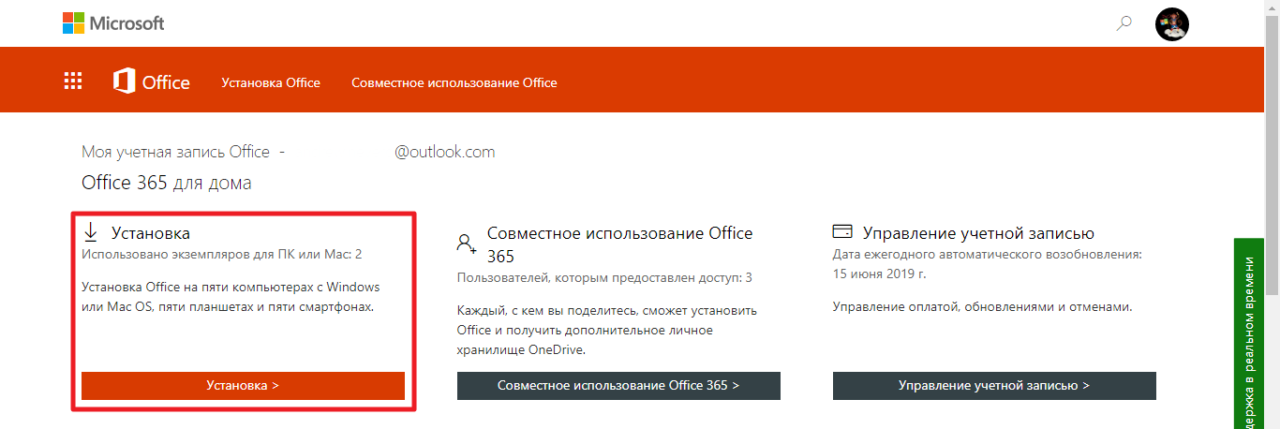
- На новой странице нажмите на ссылку Язык, 32- или 64-разрядная версия и другие параметры установки.
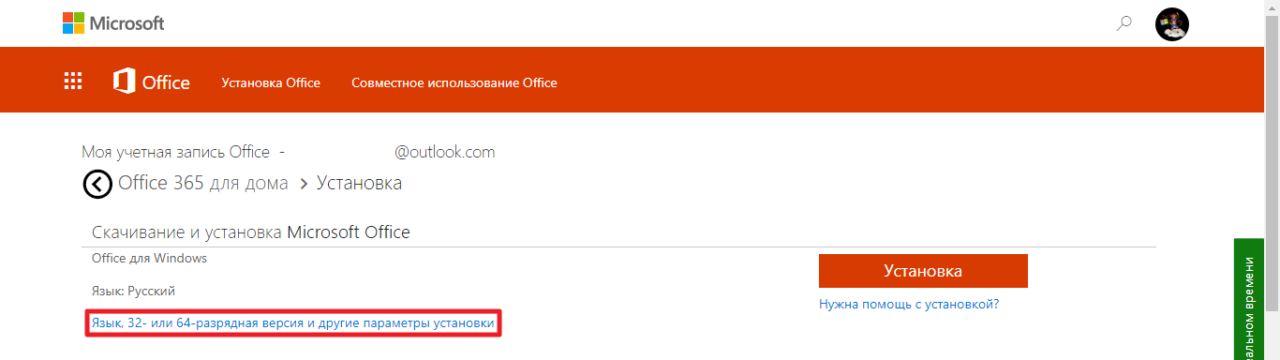
- В нижней части страницы будет расположена кнопка Скачать автономный установщик. Выберите нужный вам язык Office и кликните по ней.
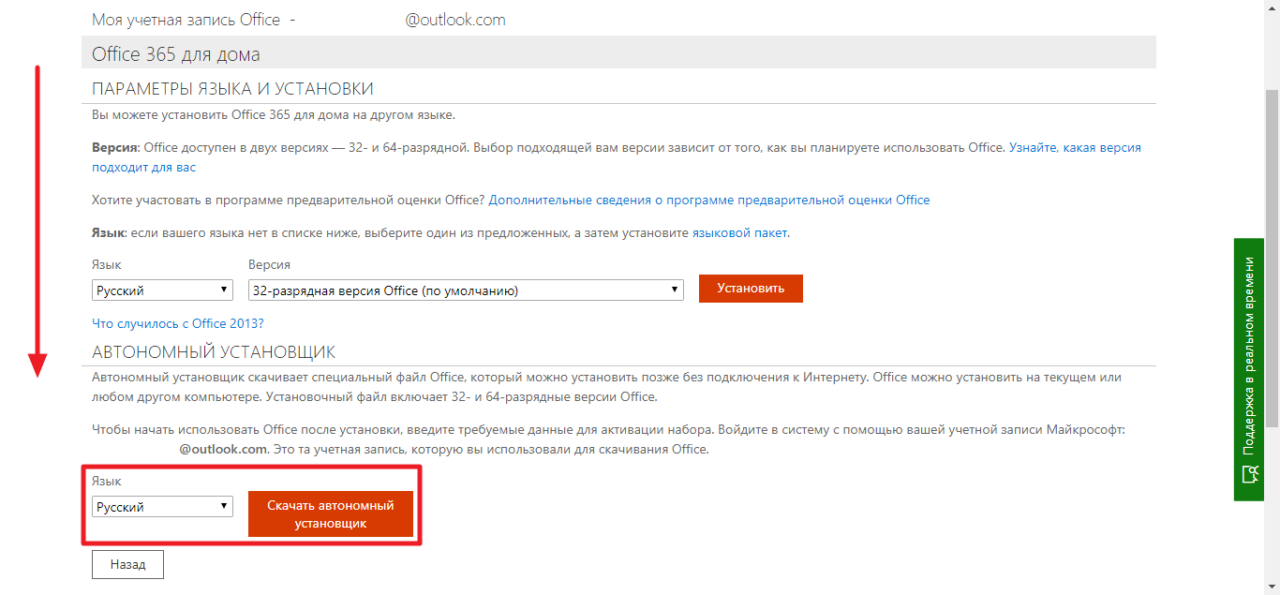
Чтобы установить Office из офлайн-установщика, достаточно кликнуть два раза по загруженному файлу (в формате IMG) в Проводнике, после чего запустить setup.exe. После успешной установки программа предложит вам ввести ключ активации или войти в свой аккаунт Microsoft, к которому привязана подписка Office 365.
Источник: wp-seven.ru